Όταν θέλετε να στείλετε ή να πουλήσετε το μεταχειρισμένο iPad σας στα μέλη της οικογένειάς σας ή σε άλλους αγοραστές, θα πρέπει πρώτα να αφαιρέσετε όλα τα ιδιωτικά δεδομένα και τις ρυθμίσεις στο iPad σας. Αλλά τα πράγματα θα είναι δύσκολα αν ξεχάσετε τον κωδικό πρόσβασής σας. Δεν πειράζει, μπορείτε να διαβάσετε αυτήν την ανάρτηση για να αποκτήσετε τρεις μεθόδους πώς να σκουπίσετε ένα iPad χωρίς κωδικό πρόσβασης.
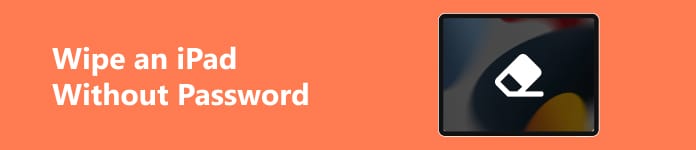
- Μέρος 1. Πώς να σκουπίσετε ένα iPad χωρίς κωδικό πρόσβασης (τρεις τρόποι)
- Μέρος 2. Συχνές ερωτήσεις σχετικά με το σκούπισμα ενός iPad χωρίς κωδικό πρόσβασης
Μέρος 1. Πώς να σκουπίσετε ένα iPad χωρίς κωδικό πρόσβασης (τρεις τρόποι)
1. iOS Unlocker
Apeaksoft iOS Unlocker είναι ένα εργαλείο all-in-one για συσκευές iOS για τη διαγραφή όλων των ειδών κωδικών πρόσβασης, συμπεριλαμβανομένων των κωδικών πρόσβασης κλειδωμένης οθόνης και των ξεχασμένων κωδικών πρόσβασης Apple ID. Έτσι, κάθε φορά που παγιδεύεστε σε ποιο βήμα θέλετε να επαναφέρετε ένα iPad για ασφαλείς συναλλαγές, αυτό το αποτελεσματικό εργαλείο μπορεί να σας βοηθήσει να διαγράψετε ένα iPad χωρίς κωδικό πρόσβασης με τον πιο εύκολο τρόπο.

4,000,000 + Λήψεις
Διαγράψτε αποτελεσματικά ένα iPad χωρίς κωδικό πρόσβασης.
Παράλειψη κλειδώματος MDM χωρίς απώλεια δεδομένων.
Κάνε τη χάρη αν το κάνεις ξέχασα τον κωδικό πρόσβασης περιορισμών του iPad σας.
Καταργήστε τις ρυθμίσεις κρυπτογράφησης αντιγράφων ασφαλείας του iTunes και αποκτήστε ξανά πρόσβαση στα δεδομένα σας iOS.
Συμβατό με το πιο πρόσφατο iPadOS 18.
Πώς να σκουπίσετε ένα iPad χωρίς κωδικό πρόσβασης χρησιμοποιώντας το iOS Unlocker:
Βήμα 1 Κατεβάστε αυτό το εργαλείο στον υπολογιστή σας με τα παραπάνω κουμπιά λήψης και ξεκινήστε το. Κάντε κλικ στο Σκουπίστε τον κωδικό πρόσβασης χαρακτηριστικό στην κύρια διεπαφή του iOS Unlocker.

Βήμα 2 Συνδέστε το iPad σας στον υπολογιστή σας με ένα καλώδιο Lightning ή USB. Στη συνέχεια, κάντε κλικ στο μπλε Αρχική για να προχωρήσετε.
Βήμα 3 Θα πρέπει να ελέγξετε τις πληροφορίες για το iPad σας στο νέο παράθυρο. Στη συνέχεια, κάντε κλικ στο Αρχική κουμπί για λήψη του συγκεκριμένου υλικολογισμικού εάν όλες οι πληροφορίες είναι σωστές.

Βήμα 4 Αφού κάνετε κλικ στο Ξεκλειδώστε κουμπί, θα πρέπει να εισάγετε 0000 για να επιβεβαιώσετε τη διαγραφή του iPad σας. Εκείνη την ώρα, έχετε σβήσει ένα iPad χωρίς κωδικό πρόσβασης!

2. Βρείτε την εφαρμογή μου
Μπορείτε να διαγράψετε αβίαστα ένα iPad χωρίς κωδικό πρόσβασης από απόσταση χρησιμοποιώντας την εφαρμογή Find My στο iPhone σας. Ωστόσο, θα πρέπει να ενεργοποιήσετε το Find My στο iPad σας εκ των προτέρων.
Πώς να διαγράψετε ένα iPad χωρίς κωδικό πρόσβασης μέσω της εφαρμογής Find My:
Βήμα 1 Ξεκλειδώστε το iPhone σας και αποκτήστε πρόσβαση στο Βρείτε το My app. Αγγίξτε το Συσκευές τμήμα στο κάτω μέρος της διεπαφής.
Βήμα 2 Εντοπίστε το όνομα του iPad σας και πατήστε το για να συνεχίσετε. Στη συνέχεια, μετακινηθείτε προς τα κάτω στο Διαγραφή αυτής της συσκευής επιλογή και πατήστε το για επιβεβαίωση. Μπορείτε να ακολουθήσετε τον οδηγό στην οθόνη για να διαγράψετε το iPad σας χωρίς κωδικό πρόσβασης.
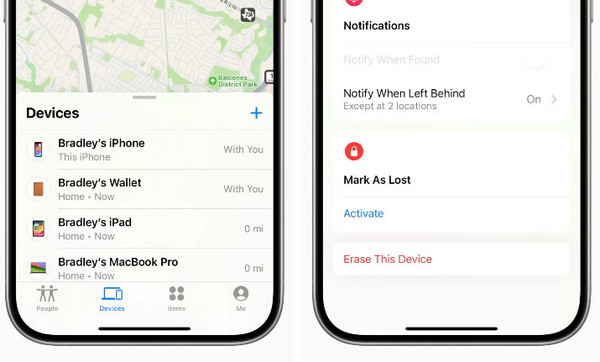
3. Λειτουργία ανάκτησης στο Finder/iTunes
Η χρήση της λειτουργίας ανάκτησης στο Finder ή στο iTunes μπορεί να σας βοηθήσει επαναφέρετε ένα κλειδωμένο iPad. Όταν θέλετε να αποκτήσετε πρόσβαση στη λειτουργία ανάκτησης στην εφαρμογή Finder στο Mac σας, θα πρέπει να ενημερώσετε το Mac σας στην έκδοση Catalina ή νεότερη. Εν τω μεταξύ, πρέπει να ενημερώσετε το iTunes στην πιο πρόσφατη έκδοση.
Πώς να σκουπίσετε ένα iPad χωρίς κωδικό πρόσβασης χρησιμοποιώντας τη λειτουργία ανάκτησης:
Βήμα 1 Συνδέστε το iPad σας στον υπολογιστή Mac ή Windows χρησιμοποιώντας ένα καλώδιο Lightning ή USB. Φροντίστε να συγχρονίσετε το iPad σας με το iTunes.
Βήμα 2 Για iPad χωρίς α Home κουμπί: Πατήστε το κουμπί έντασης που βρίσκεται πιο κοντά στο Power κουμπί για μία φορά > κάντε το ίδιο σε άλλο κουμπί έντασης > συνεχίστε να πατάτε το Power κουμπί μέχρι να δείτε την οθόνη λειτουργίας ανάκτησης.
Για iPad με α Home κουμπί: Κρατήστε πατημένο το Power κουμπί και Home κουμπί ταυτόχρονα μέχρι να εμφανιστεί η οθόνη λειτουργίας ανάκτησης.
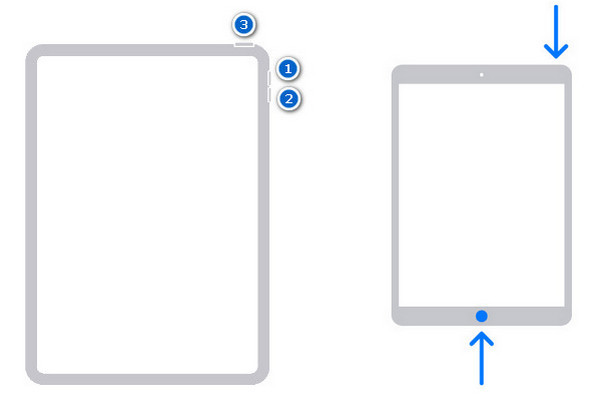
Βήμα 3 Υπάρχει ένα αναδυόμενο παράθυρο με τρεις επιλογές για εσάς στο Finder ή στο iTunes, κάντε κλικ στο Επαναφορά κουμπί για να επαναφέρετε το iPad σας. Στη συνέχεια, μπορείτε να περιμένετε έως ότου η διαδικασία διαγράψει το iPad σας.
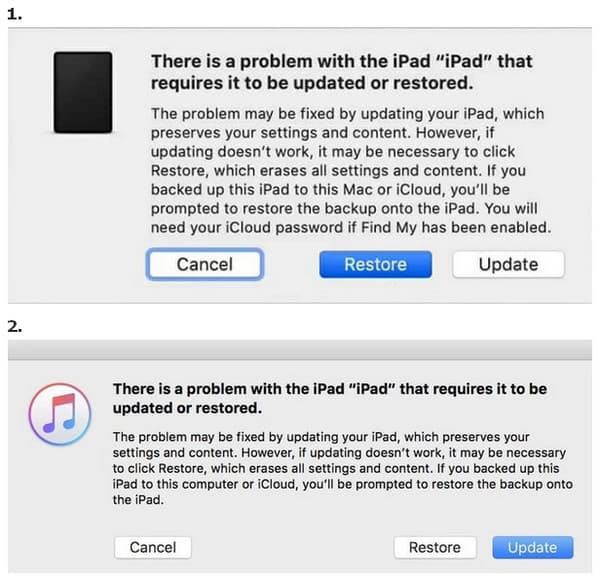
Μέρος 2. Συχνές ερωτήσεις σχετικά με το FRP Bypass Samsung
Πώς μπορώ να σκουπίσω το iPad μου από απόσταση;
Εάν έχετε ενεργοποιήσει τη δυνατότητα Εύρεση μου στο iPad σας και έχετε μια πρόσθετη συσκευή iOS που έχει καταγραφεί με το ίδιο Apple ID, μπορείτε να χρησιμοποιήσετε την εφαρμογή Find My στο iDevice σας για να διαγράψετε το iPad σας. Ωστόσο, εάν δεν έχετε επιπλέον συσκευή iOS, μπορείτε να χρησιμοποιήσετε την υπηρεσία iCloud στο πρόγραμμα περιήγησής σας για να διαγράψετε και το iPad σας.
Πώς μπορώ να σβήσω τα πάντα στο iPad μου χωρίς κωδικό πρόσβασης Apple ID;
Εάν ξεχάσετε τον κωδικό πρόσβασης Apple ID, μπορείτε να μεταβείτε στη διεύθυνση iforgot.apple.com για να τον επαναφέρετε. Διαφορετικά, μπορείτε να χρησιμοποιήσετε Apeaksoft iOS Unlocker για να σας βοηθήσει να διαγράψετε ένα iPad χωρίς κωδικό πρόσβασης.
Πώς να διαγράψετε ένα απενεργοποιημένο iPad χωρίς iTunes;
Αρχικά, μπορείτε να δοκιμάσετε ορισμένα εργαλεία ανάκτησης iOS που θα σας βοηθήσουν να ενεργοποιήσετε το iPad σας. Για παράδειγμα, μπορείτε να χρησιμοποιήσετε Αποκατάσταση συστήματος iOS για να σας βοηθήσει να αντιμετωπίσετε εύκολα το απενεργοποιημένο iPad σας. Εναλλακτικά, μπορείτε να χρησιμοποιήσετε την εφαρμογή Εύρεση μου για να σας βοηθήσει να διαγράψετε ένα απενεργοποιημένο iPad.
Συμπέρασμα
Μπορείς να διαγράψτε ένα iPad χωρίς κωδικό πρόσβασης χρησιμοποιώντας τρεις εφικτές μεθόδους από αυτήν την ανάρτηση. Μεταξύ αυτών των μεθόδων, Apeaksoft iOS Unlocker είναι ο ευκολότερος και πιο πρακτικός τρόπος για να σας βοηθήσει να διαγράψετε ένα iPad είτε ξεχάσατε τον κωδικό πρόσβασης της οθόνης κλειδώματος είτε τον κωδικό πρόσβασης Apple ID.




